Les fraises à rayonner sont utilisées pour les features d'arrondi.
Nom — Entrez un nom qui identifie l'outil. Le nom doit être unique parmi tous les outils dans l'armoire.
Mesure — Ceci indique les unités qui sont utilisées pour rapporter les dimensions de l'outil. Sélectionnez Pouces pour utiliser les unités impériales ou décochez la case pour les unités métriques.
Diamètre intérieur — Voir schéma.
Diamètre extérieur — Voir schéma.
Diamètre de queue — Voir schéma.
Rayon — Voir schéma.
Longueur totale — Voir schéma.
Longueur utile — Ceci est la longueur de l'outil qui dépasse du porte-outil s'il est simulé.
Longueur pointe/épaulement — Entrer la longueur entre l'épaulement et la pointe de l'outil. Cette longueur est la même que le rayon d'arc par défaut, mais vous pouvez l'augmenter.
Contact à l'épaulement — Le contact à l'épaulement pour les fraises à rayonner se fait par défaut. Désélectionner cette option pour déplacer le point de contact sur la pointe de l'outil.
|
|
|
|
 Cet exemple montre le comportement par défaut avec Contact à l'épaulement sélectionné. Le parcours d'outil est sur le haut de la feature d'arrondi.
Cet exemple montre le comportement par défaut avec Contact à l'épaulement sélectionné. Le parcours d'outil est sur le haut de la feature d'arrondi.
 Cet exemple montre le contact à l'épaulement désélectionné. L'outil entre en contact à la pointe. Le parcours d'outil est sur le bas de la feature d'arrondi.
Cet exemple montre le contact à l'épaulement désélectionné. L'outil entre en contact à la pointe. Le parcours d'outil est sur le bas de la feature d'arrondi.
 Cet exemple montre le contact à l'épaulement désélectionné et une longueur pointe/épaulement qui est le double de la valeur du rayon. L'outil entre en contact à la pointe. Le parcours d'outil est en-dessous du bas de la feature d'arrondi.
Cet exemple montre le contact à l'épaulement désélectionné et une longueur pointe/épaulement qui est le double de la valeur du rayon. L'outil entre en contact à la pointe. Le parcours d'outil est en-dessous du bas de la feature d'arrondi.
Matière outil : indique de quoi l'outil est fait. Cette information est importe lors du calcul des avances et des vitesses.
Hélice — Choisissez si l'hélice de l'outil tourne à droite ou à gauche.
|
|
|
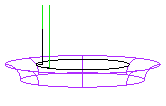
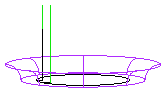
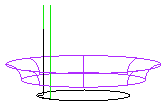
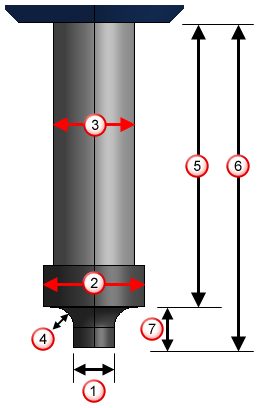
 Rayon
Rayon
 Longueur utile quand Contact à l'épaulement est sélectionné.
Longueur utile quand Contact à l'épaulement est sélectionné.
 Longueur utile quand Contact à l'épaulement est désélectionné.
Longueur utile quand Contact à l'épaulement est désélectionné.
 Longueur pointe/épaulement
Longueur pointe/épaulement